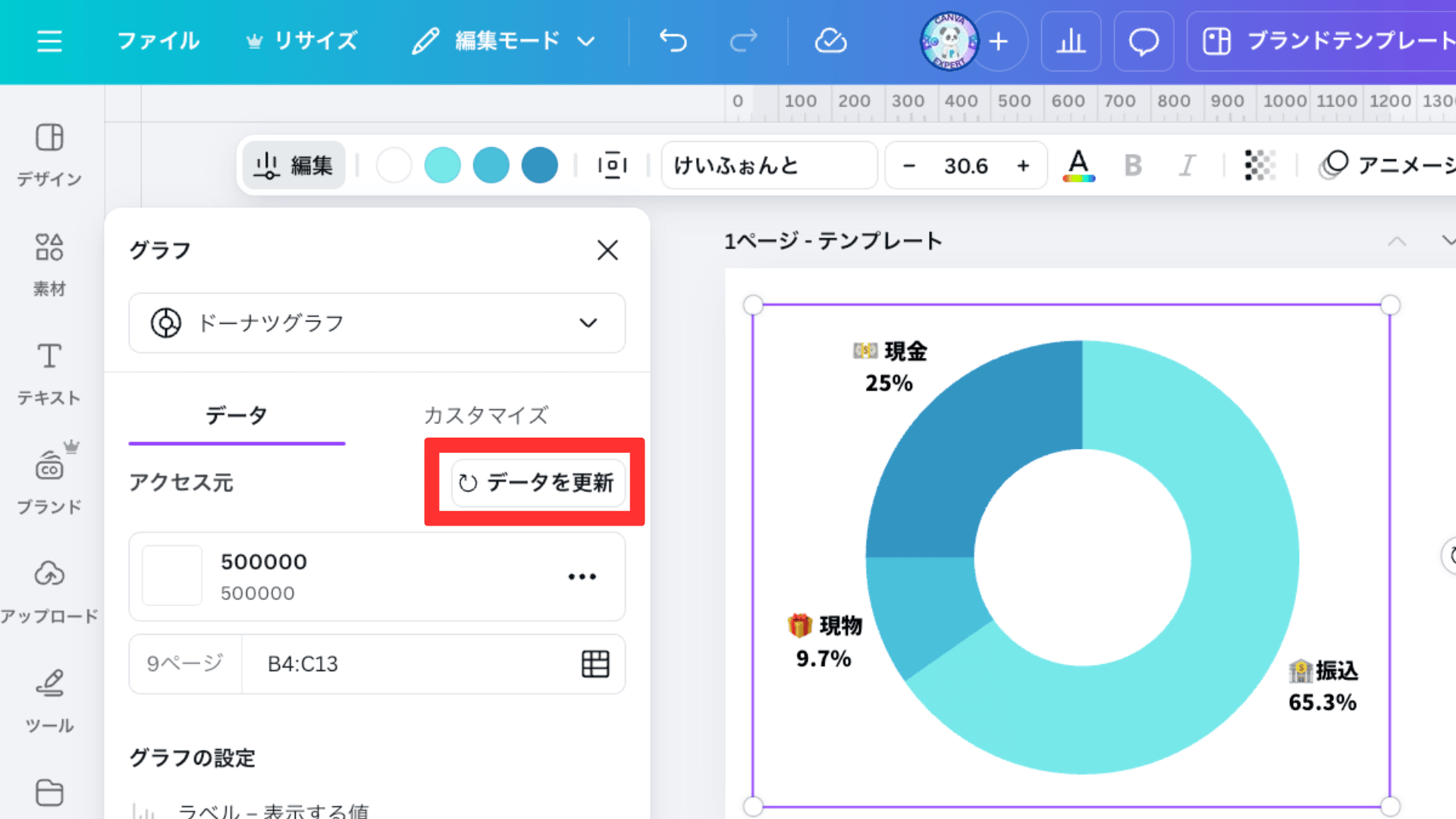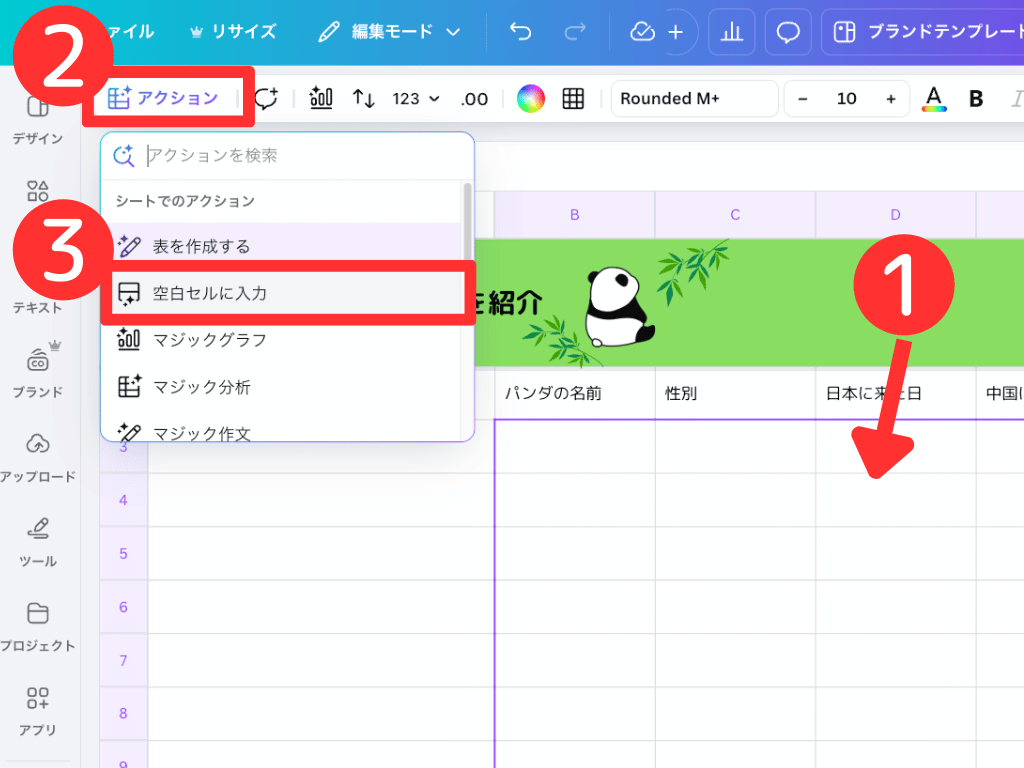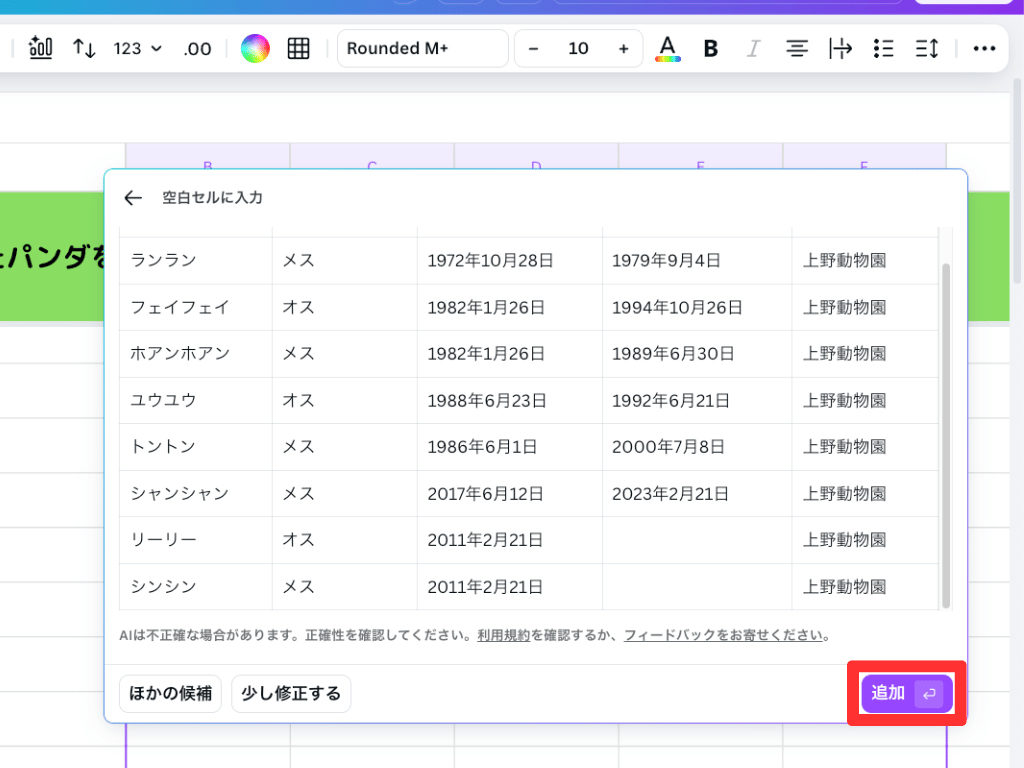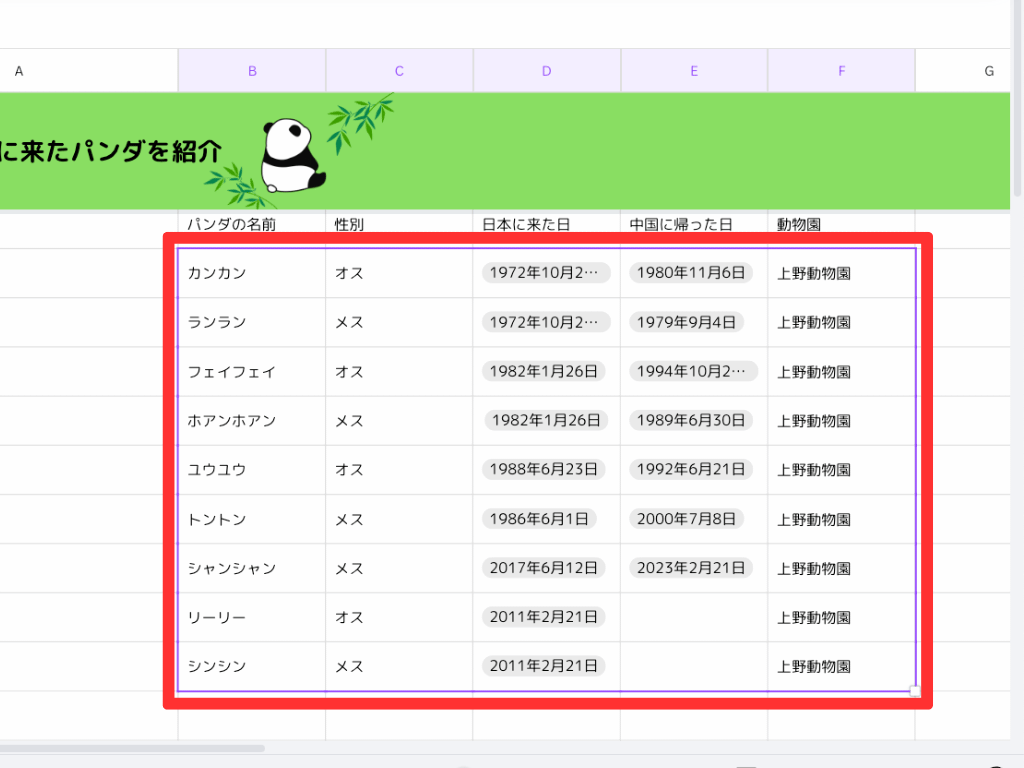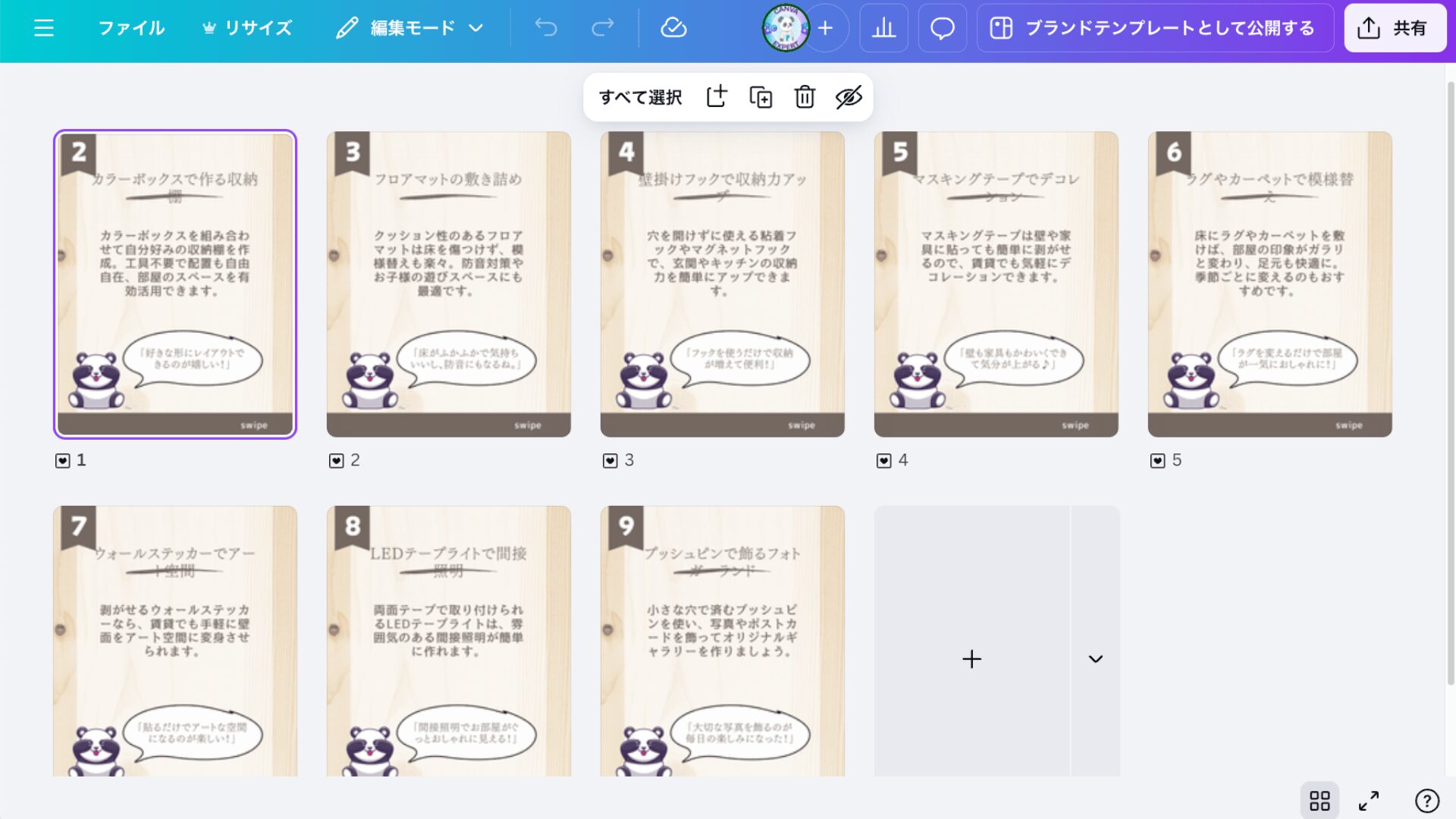この記事には広告を含む場合があります。
記事内で紹介する商品を購入することで、当サイトに売り上げの一部が還元されることがあります。
仕事のデータ管理のため、スプレッドシートやエクセルを使っている方は多いと思います。
下記のような悩みを抱えていませんか。
- 関数が苦手でうまく使いこなせない
- データ更新のたび、スプシのデータをコピペする手間にうんざり
- もっとデザイン性に優れたグラフを短時間で作りたい
そんな方におすすめなのが、「Canvaシート」です!
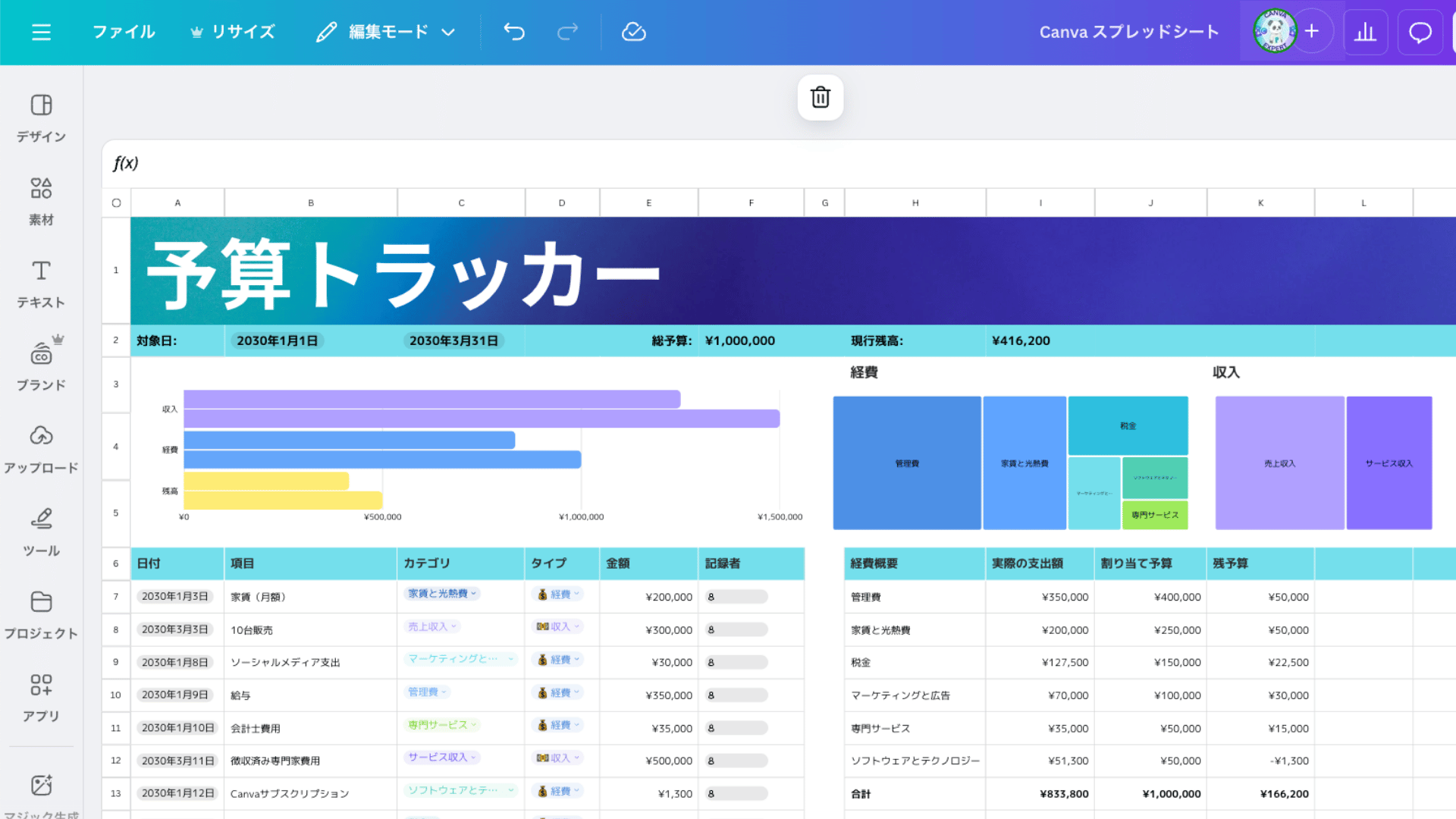
デザインツールとして使われているCanvaに表計算機能が搭載され、データとデザインの壁が取り払われました!
関数が苦手という方も、 マジック関数を利用してAIに指示するだけで、簡単に計算式を作れます。
しかも、空白のセルがあった場合もマジック機能を使えば理想どおりに埋めてくれるので、データ入力や資料作成の手間も大幅に減らしてくれます。
データ入力からグラフ作成、資料のデザイン制作までCanva1つで完結し、複数のツールを行き来する手間もありません。
この記事では、スプシやエクセルとの比較やCanvaシートを使うメリットを紹介します。
Canvaシートの使い方も事例付きで紹介するので、「最適な使い方」を見つけてみてください。

関数が苦手でも使いこなせそう!

そうだよ!知識がなくても誰でも使えるようになったんだ!
まずはぜひ試してみてね!
当サイトからCanvaプロを登録しますと、30日間の無料お試し期間が適用されてお得です。
体験終了3日前にお知らせメールあり
Canvaシートはスプレッドシートと同じように使えるツール!【比較表あり】

「Canvaシート」は2025年4月に追加された新機能です。データの入力や整理、計算、グラフの作成などがCanva上でもできるようになりました。
エクセルやスプシを使うような感覚で扱えるため、はじめて使う人も安心して使用できます。
実際にそれぞれの特徴について下記でまとめてみました!
| エクセル | スプレッドシート | Canva | |
|---|---|---|---|
| 高度な分析 | |||
| 簡単な分析 | |||
| 表やグラフのデザイン | |||
| フォントやカラーの変更 | |||
| 共有のしやすさ | |||
| 料金 | 月額2,130円〜 | 無料 | 無料 or 月額1,180円〜 |
正直なところ、複雑なデータ管理はまだまだエクセルやスプシが強いかなという印象も受けます。
ただ、簡単な関数を用いた分析や資料のデザイン性、フォントやカラーなどの変更を行うなどの操作性はCanvaの方が優れています。

資料とデータをCanvaにすべて保存できるのはすごい!
Canvaの料金プランについて知りたい方は、こちらから詳細を確認してみてください。
Canvaシートを使うメリット6選

今までスプシで管理していたデータを「Canvaシート」で管理する場合、どのようなメリットがあるのでしょうか。
ここでは、下記の6つのポイントから詳しくお伝えしていきます。
1.Canvaで作業を完結できる
資料を作成にCanvaを使用し、データなどの数値はスプシで管理していた場合、今までコピペやCSVで取り込むなどの手間がかかっていました。
Canvaシートを活用すると、データ入力から分析、デザインへの落とし込むまでの作業をすべてCanvaで実現できます。
複数のツールを使用することもないため、ストレスもありません。
今までになかった表計算機能が加わったことで、デザインとデータ管理の境界線がなくなりました!
2.ドラッグ&ドロップで直感的に操作できる
Canvaの大きな特徴は「直感的に操作できる」という点です。
ユーザーが使いやすいUIを持ち合わせており、やりたいことを直感的に実現できます。
Canvaシートでもその操作性は変わらず、ドラッグ&ドロップをメインとした簡単な操作でデータを管理できます。
エクセルやスプシのような、複雑な関数や操作手順を覚える必要がありません!
表の作成やデータの入力、フォント設定を行ううえで、操作に迷うことはないでしょう。

今までCanvaを使ったことがある人なら、簡単に使いこなせるの?

そうだね!Canvaと同じで直感的に操作できるよ!
3.「マジックグラフ」を使ってグラフや表を簡単に作成できる
Canvaシートを使うと、デザイン性の高いグラフや表が簡単に作成できてしまいます。
入力したデータをもとにして、棒グラフや円グラフ、折れ線グラフなど、さまざまな種類のグラフが作成できます。
ラベルの貼り付けや値の変更、フィルターも簡単に設定でき、より見やすいグラフの作成が可能です。
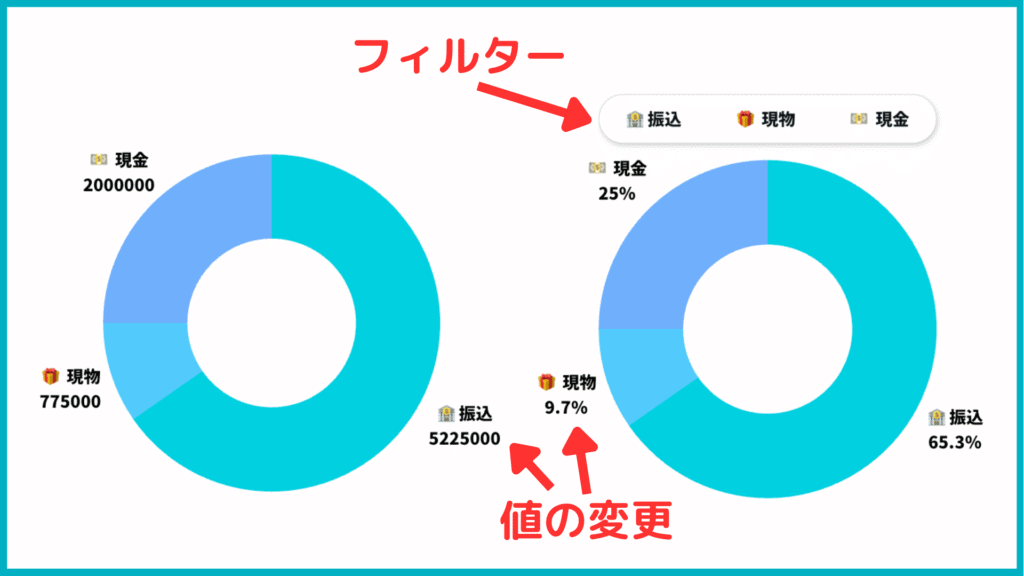
グラフのカラー設定やフォントの変更も、Canvaでデザインする感覚で使用できるので、使いにくさはありません。

テンプレートと組み合わせれば、デザイン性の高い資料があっという間に完成するね!
4.「マジック関数」があれば関数を覚えていなくてもOK
エクセルやスプシなどを使う際に「関数がわからない」と悩んでいた方も、Canvaシートなら安心です。
SUM(合計)やAVERAGE(平均)のような基本的な関数は、「クイックアクション」の「関数」から簡単に適用できます。
マジック関数機能を使えば、AIに文章で指示するように関数の使用が可能です。
複雑な関数を覚えなくても、手軽に計算ができるように設計されている点が独自の特徴です。
関数に苦手意識を持っている人も使いやすいと感じました!

毎回ネットで関数を調べなくてもいいんだね!
5.最新のデータがリアルタイムで反映される
Canvaシートで入力・編集したデータは、デザインにリアルタイムで反映されます。
たとえば、シートで更新した売上データが、月次報告書のグラフに自動で反映することが可能です。
最新の情報を手間なく共有できる点が「Canvaシート」を使う強みになります。
データの二重入力や更新漏れのミスを防ぎ、情報共有をサポートしてくれます。
6.Canvaシート上で「マジック機能」が大活躍
Canvaでデザインするときに使える「マジック機能」がCanvaシート上では大活躍します。
たとえば、下記のようなマジック機能を活用できます。
- 空白セルに入力:空白のセルに入力
- マジック分析(ベータ版):資料をさまざまな角度から分析
- マジック作文:AIが文章を自動で作成
- マジック関数:数式で実行したいことを文章で入力
マジック分析はベータ版のため、日本語で入力すると正確に機能しない可能性があります。
AIがこちらがやりたいことをいい感じに判断してくれるので、資料を作る負担をグッと軽減してくれます!
Canvaシートの具体的な使い方を3つの事例で紹介!
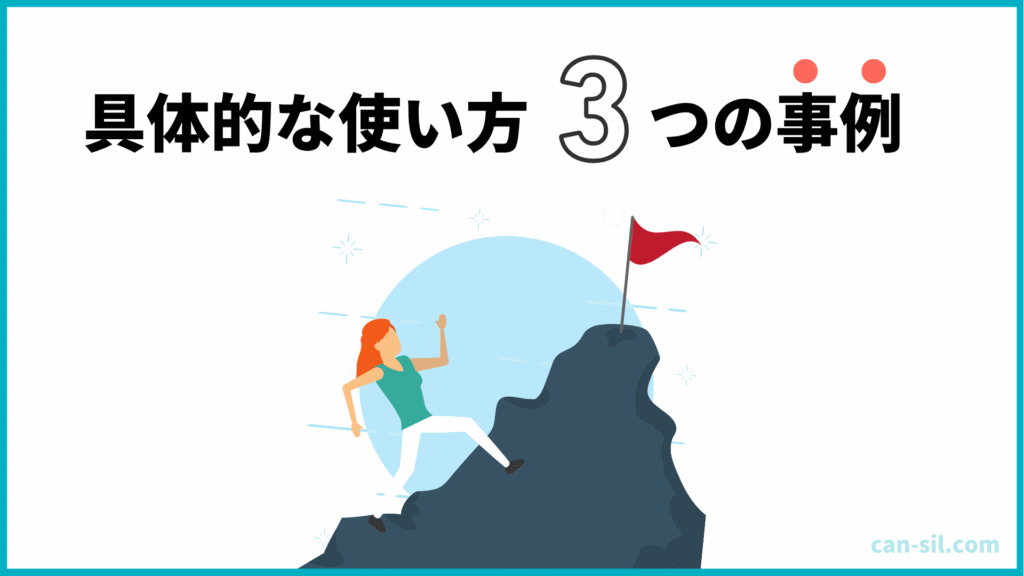
Canvaシートのメリットを活かして資料作成したいと思ったら、まずはCanvaシートを使用してみましょう。
テンプレートを使うのもおすすめですが、ここでは具体的な使い方として実例を3つ紹介していきます。
Canvaの特徴をおさえつつ、実際の操作方法についても解説しますので、ぜひ参考にしてみてください。
【実例1】月次報告書:「マジックグラフ」を使ってスライドを作成
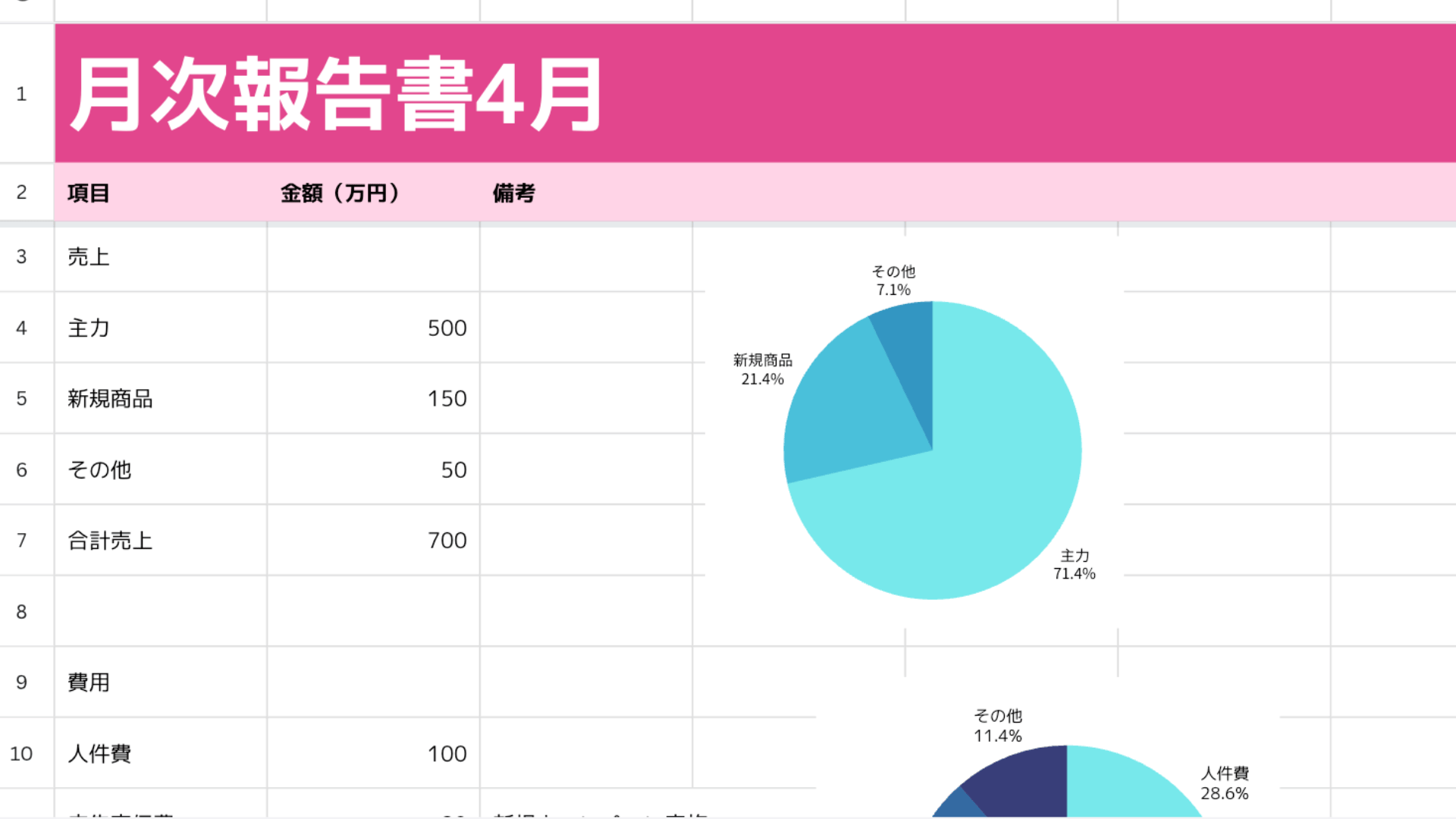
月次報告書の数値をまとめてからグラフを作っている方に、Canvaシートはおすすめです。
下記のような報告書の作成での悩みポイントを、しっかりとカバーしてくれます。
- シートの情報を効率的に共有したい
- 視覚的にインパクトのある報告書を作りたい
グラフを作成した後も、自動またはワンクリックでデータを即時に反映します。
Canvaならではのデザイン性も兼ね備えており、下記のようないい感じのスライド資料を作れます。
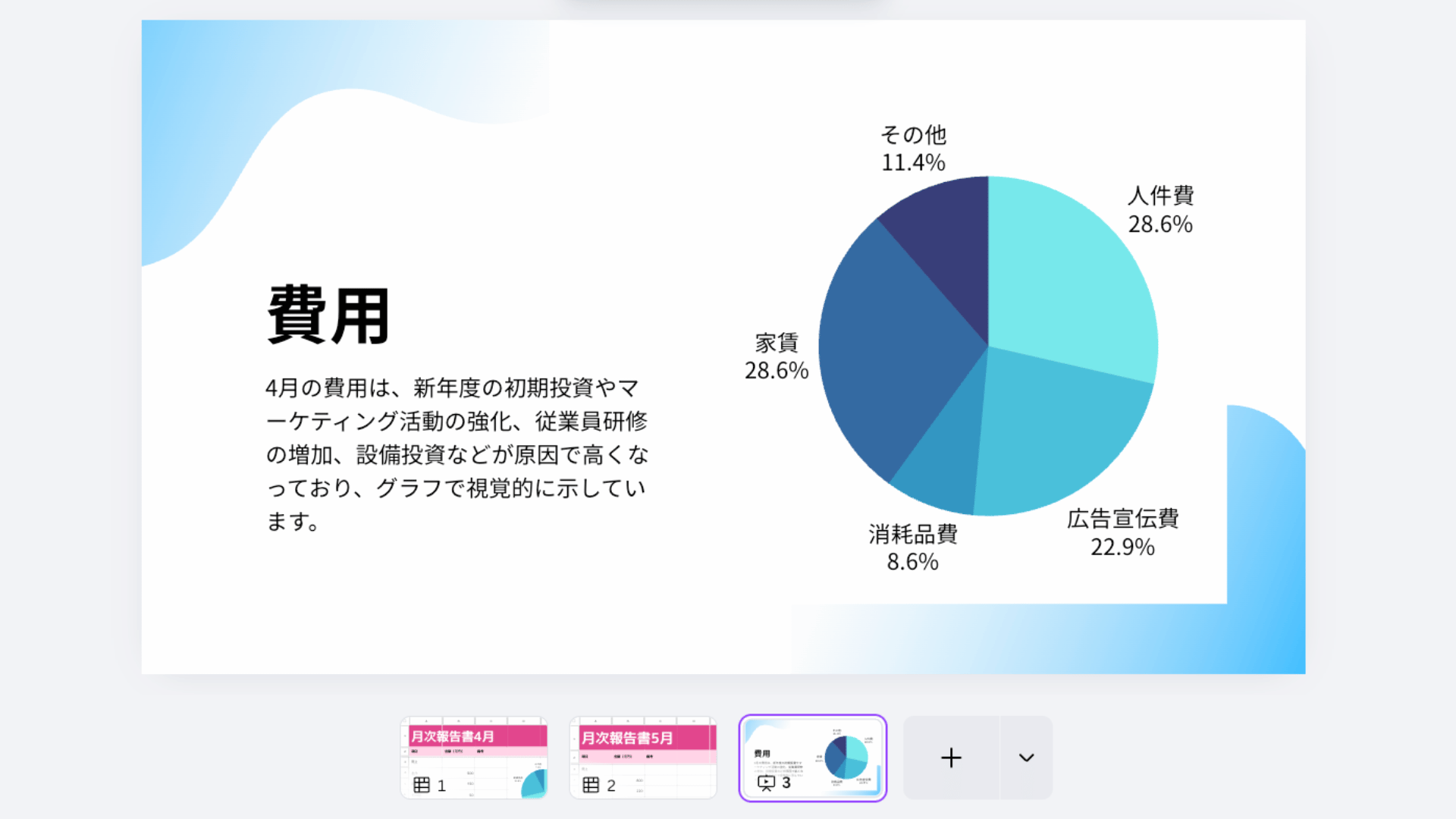
グラフを簡単に作成できる「マジックグラフ」の使い方について、下記で説明します。
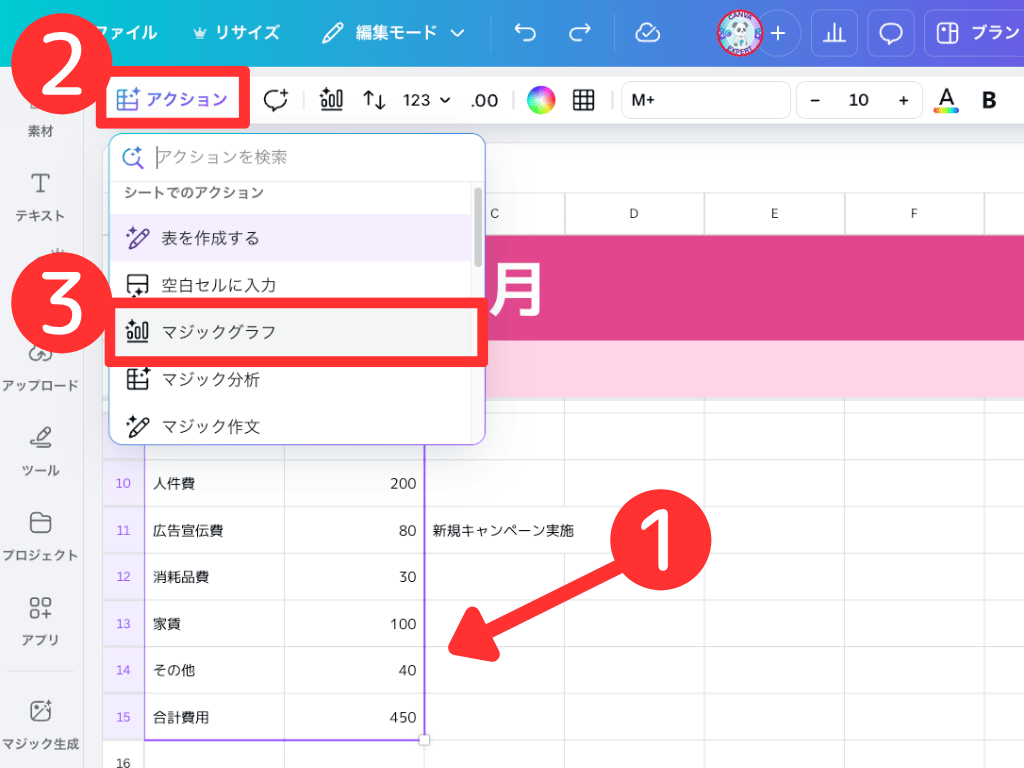
- グラフにしたい範囲をドラッグ
- 「アクション」をクリック
- 「マジックグラフ」を選択
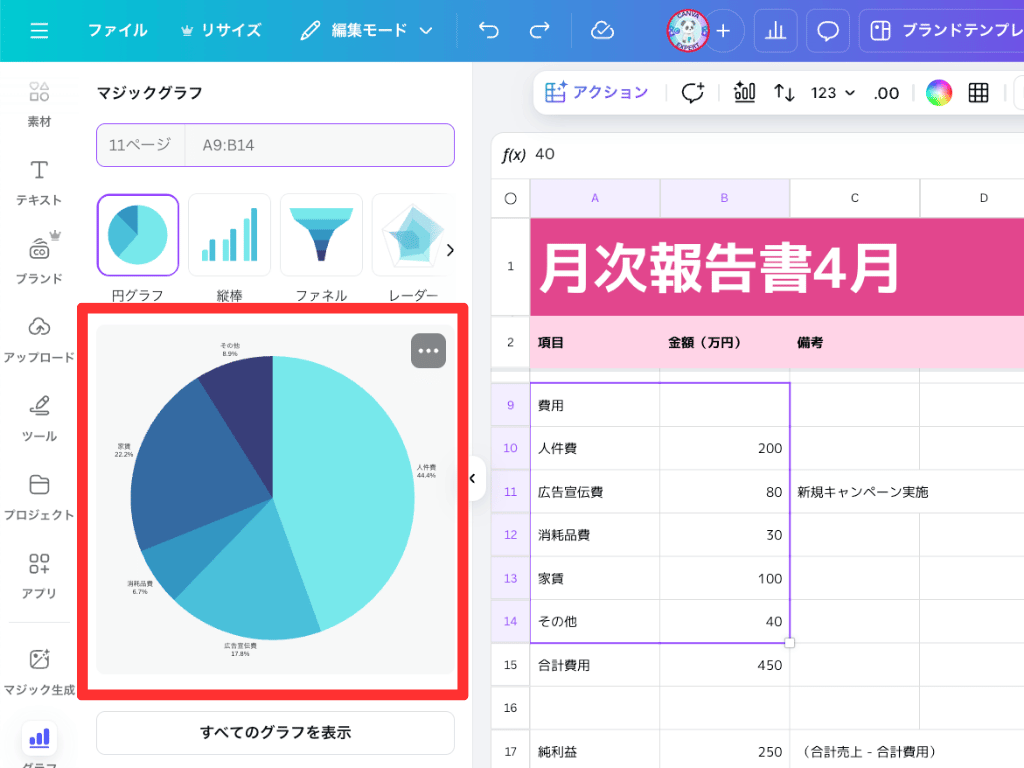
グラフの種類を選択し、グラフをクリック
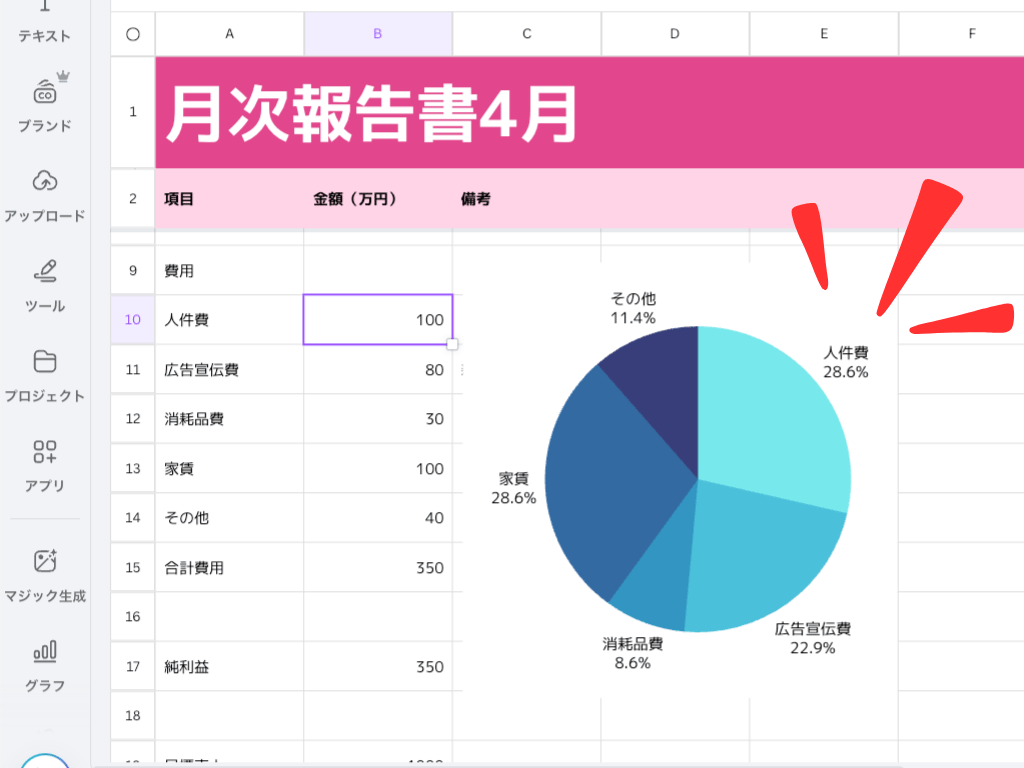
内容が反映されたグラフが完成
【実例2】SNS投稿管理:「マジック分析」や「一括作成」で効率化
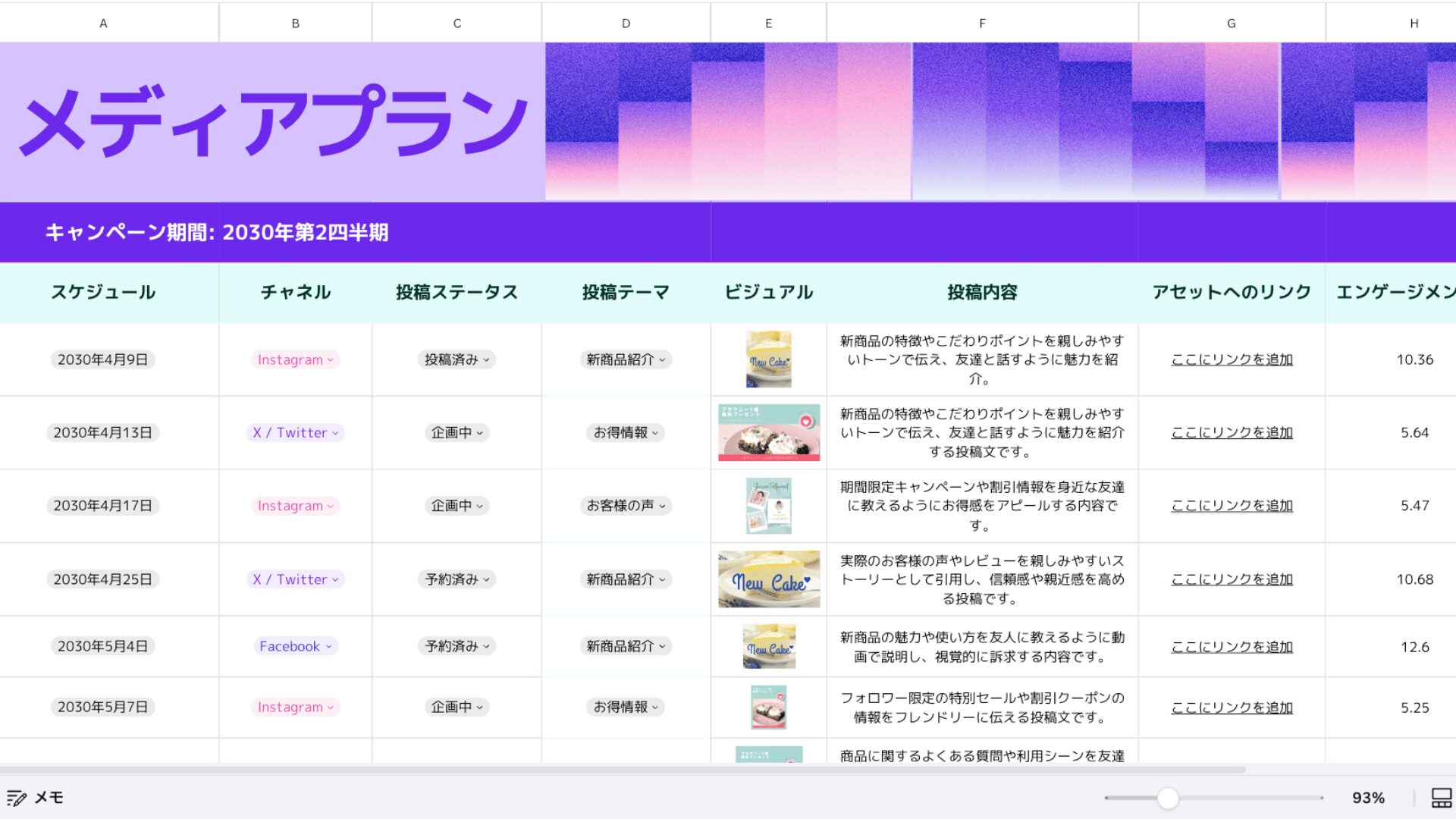
SNSの投稿を管理したいときも、Canvaシートが便利です。
「エンゲージメント」や「いいね数」といった数字だけではなく、投稿先のリンクや画像、投稿内容まで一括で管理できます。

情報をチームで簡単に共有できるね!
分析するポイントが思いつかないときは、「マジック分析」機能を使えば、さまざまな提案をしてくれます。
使い方は下記のとおりです。
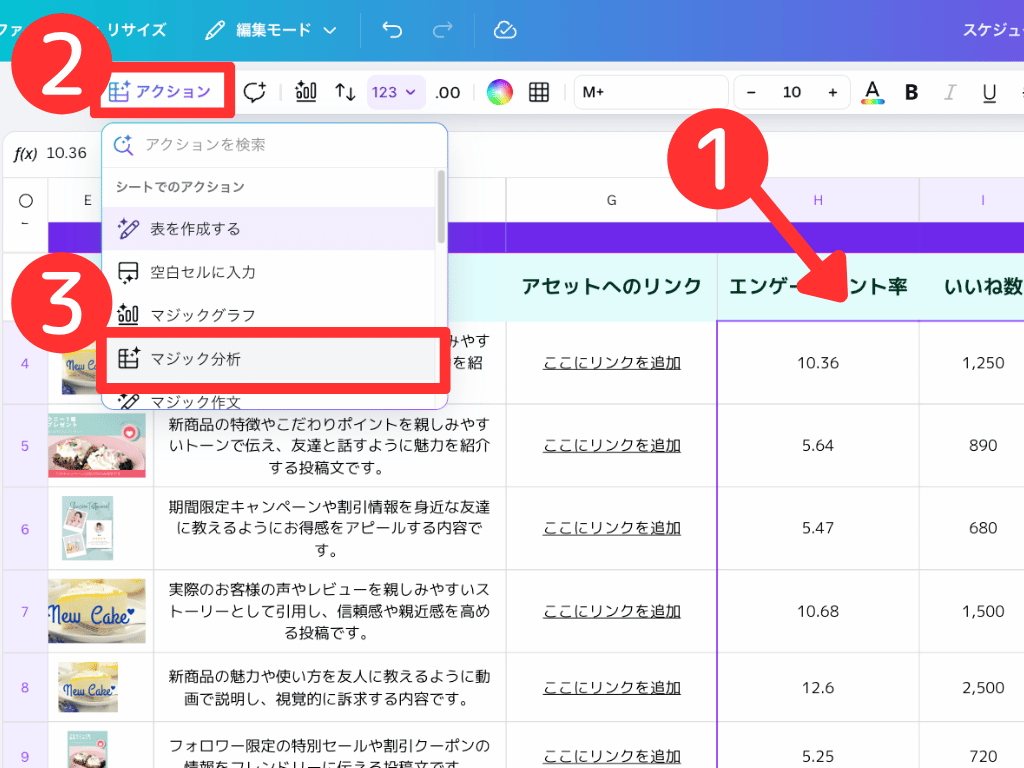
- 分析したい範囲をドラッグ
- 「アクション」をクリック
- 「マジック分析」を選択
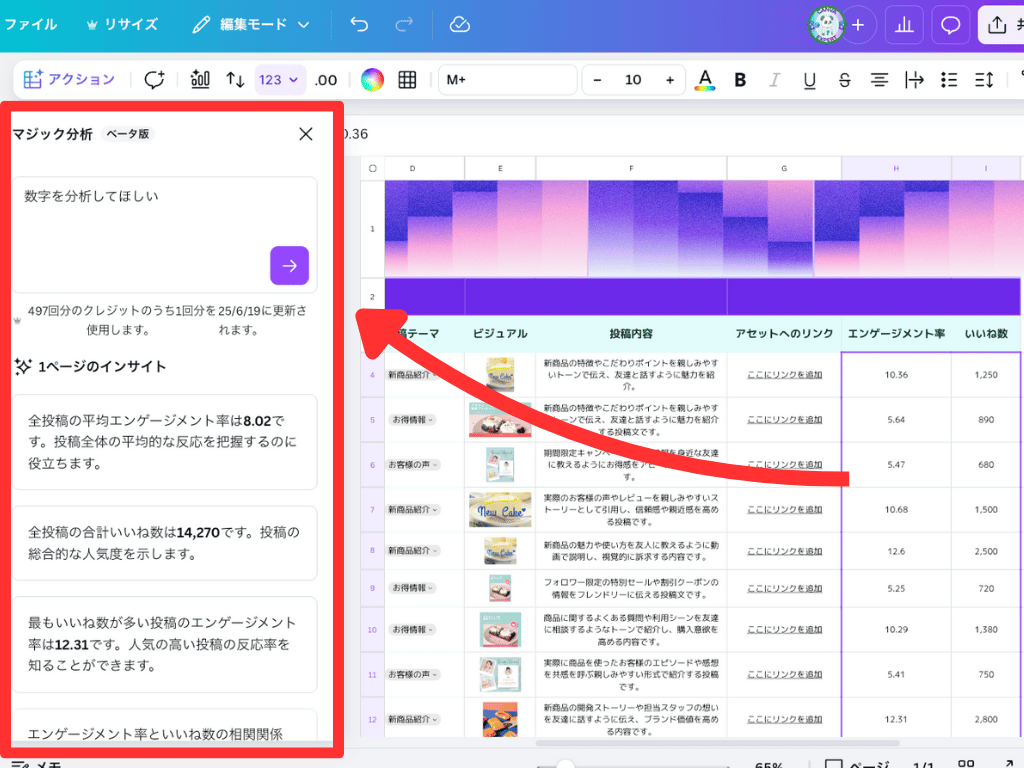
分析の指示を文章で入力して出力(インサイトを生成)
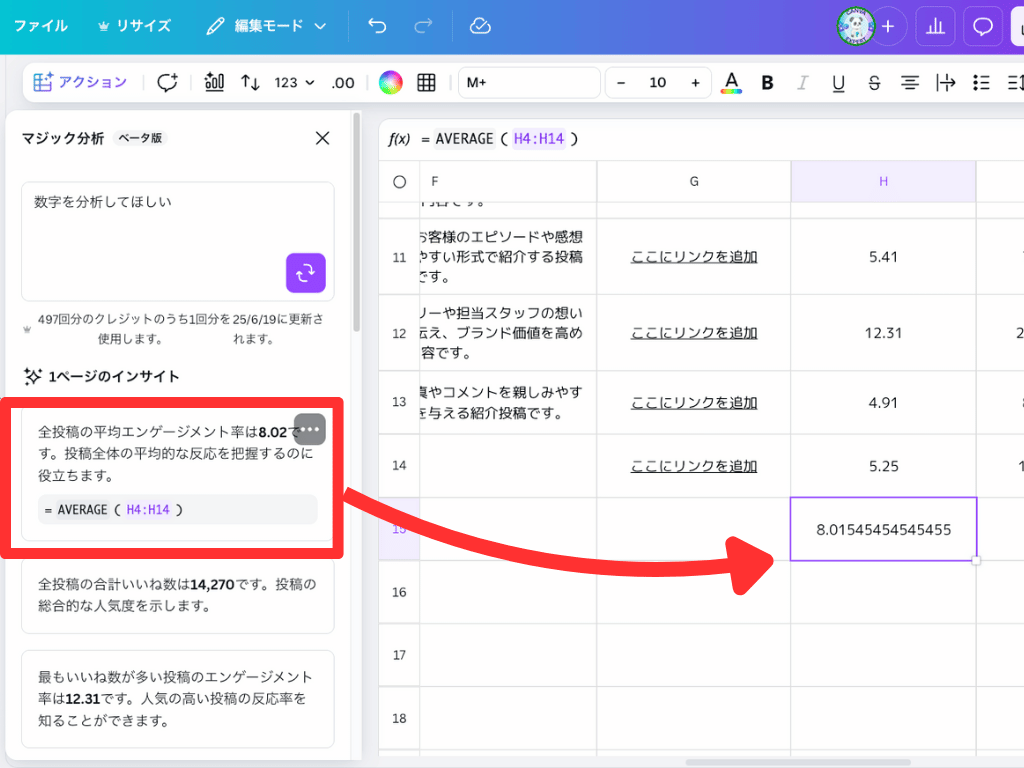
数式をクリックしてコピー→シートに貼り付け

2025年6月時点ではベータ版だから、求めていない回答やグラフが作成されることもあるよ!
分析に迷ったとき、さまざまな視点がほしいときに活用するとアイデアが出るかもしれません。
まずは、お試し感覚で使ってみてください!
【実例3】商品やサービスの価格表:「AI自動翻訳」で日本語から英語に一発変換!(有料機能)
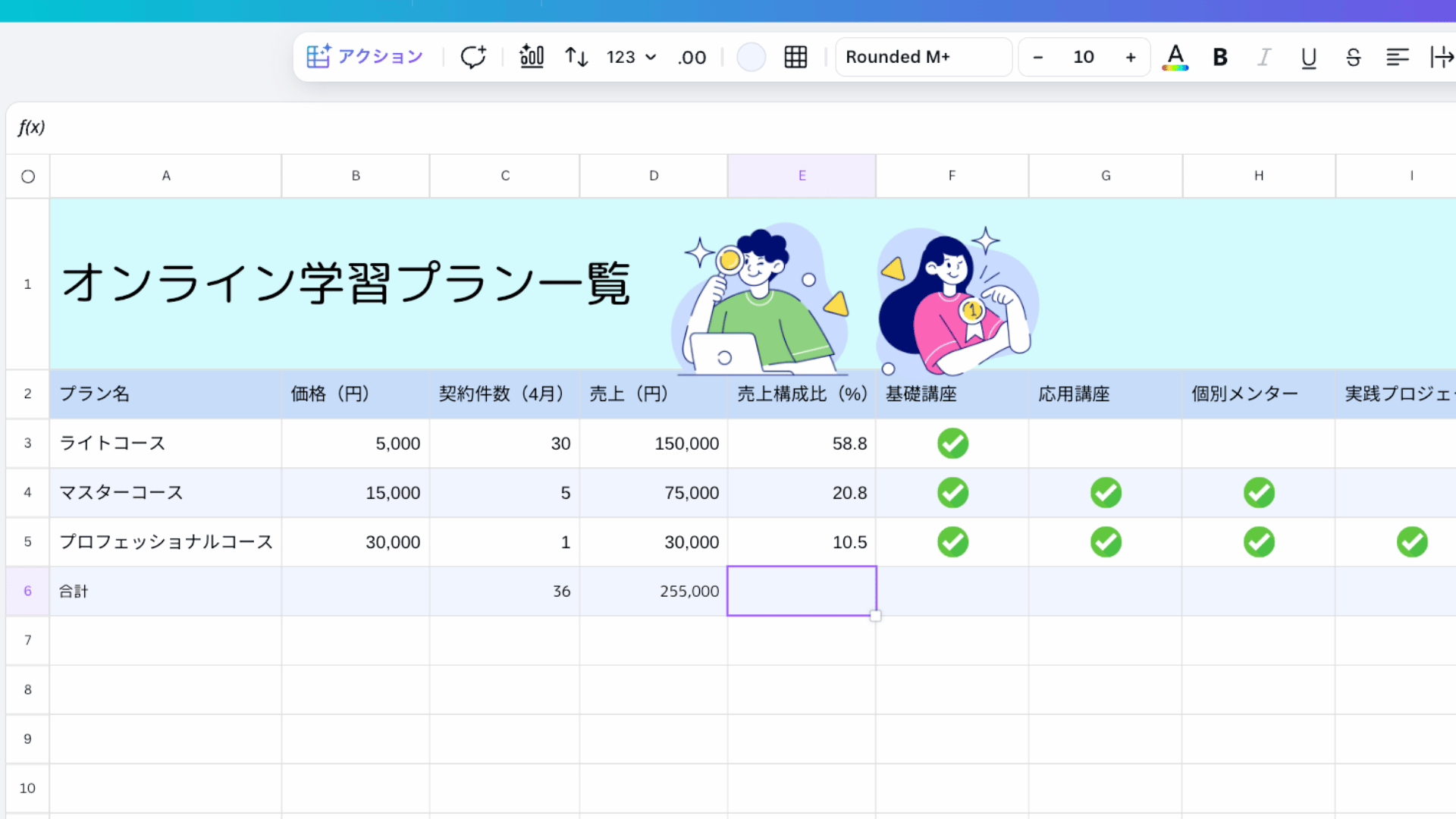
さまざまな企業とやり取りを行うと、日本語ではなく英語の資料が必要な場合ってありますよね。
Canvaシートなら、なんと約130か国語に翻訳できます!!(2025年6月時点)
しかも、文章のトーンも希望した形に整えてくれるため安心です。
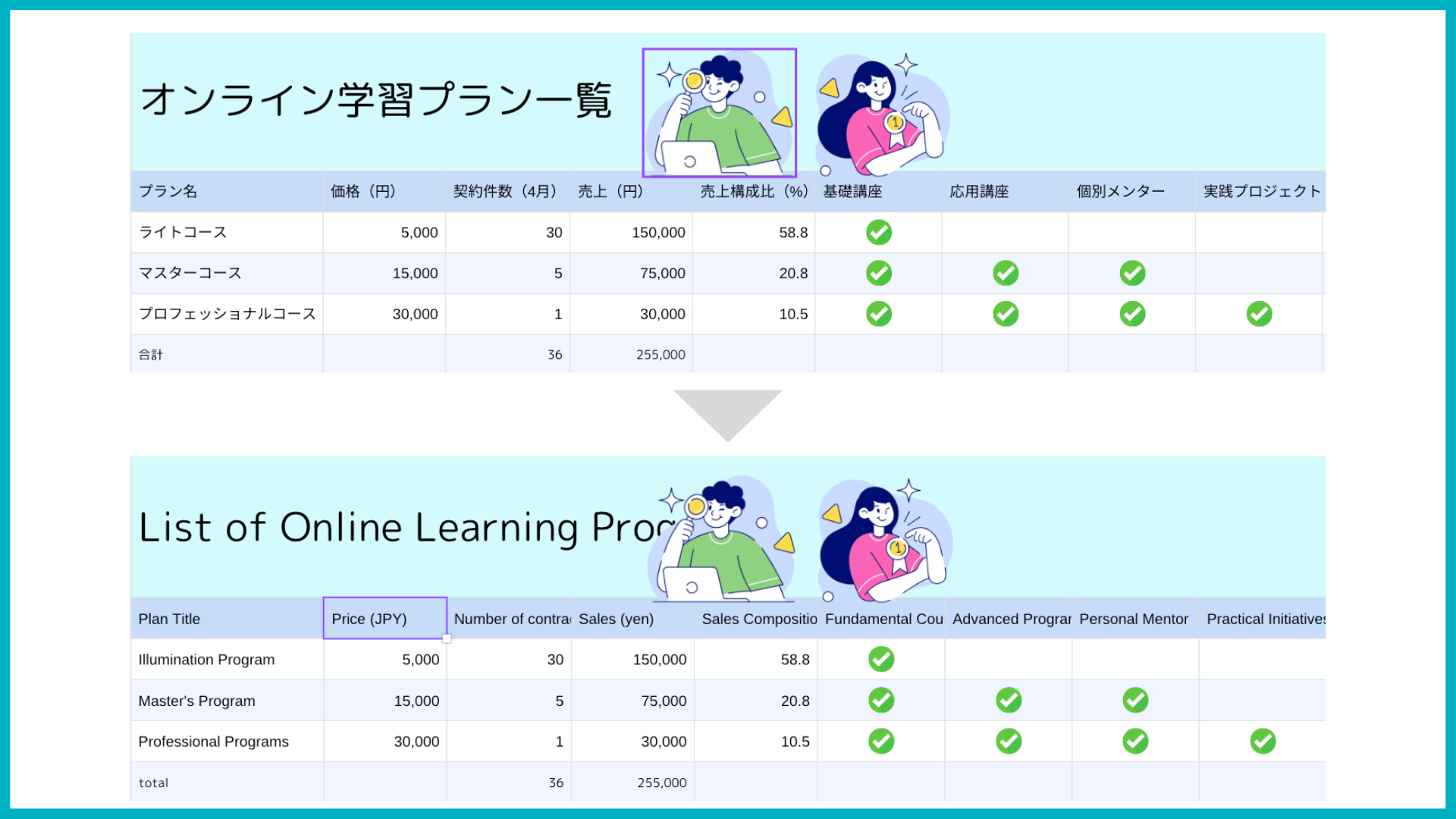
AI自動翻訳を行う手順は下記のとおりです。(※有料機能です!)
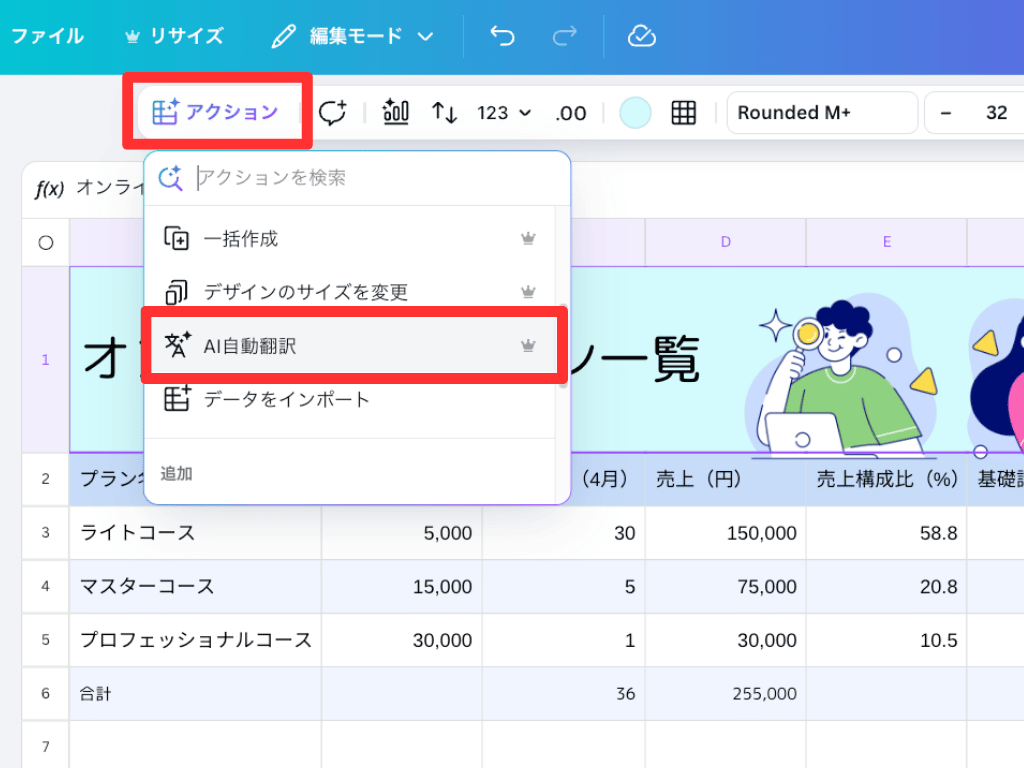
「アクション」→「AI自動翻訳」をクリック
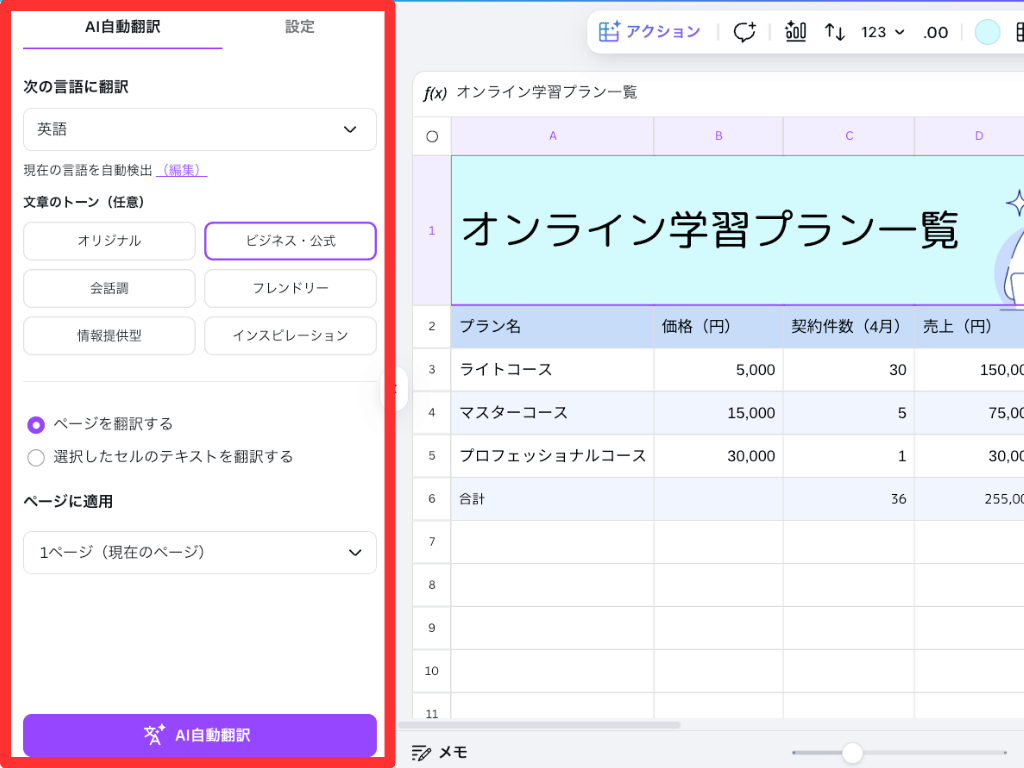
下記の内容を選択し、「AI自動翻訳」をクリック。
- 翻訳する言語
- 文章のトーン
- 適応するページ
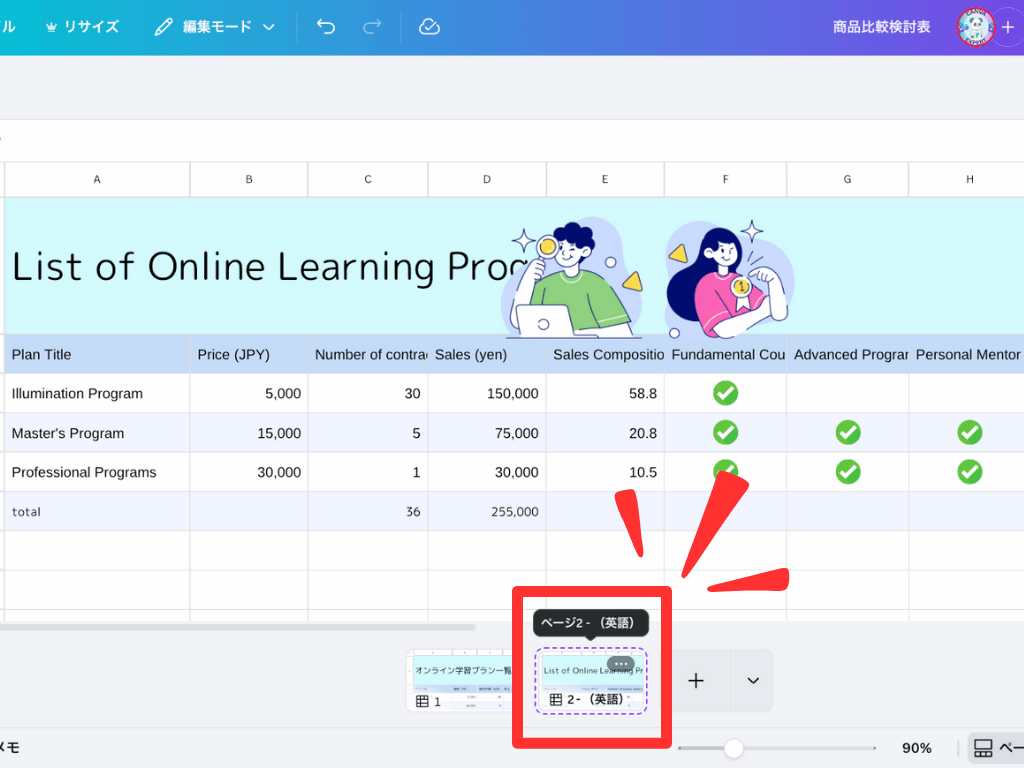
翻訳したページをクリックして確認する。

資料を1から翻訳する手間がないから、とっても楽だよ!
当サイトからCanvaプロを登録しますと、30日間の無料お試し期間が適用されてお得です。
体験終了3日前にお知らせメールあり
Canvaシートに関するよくある質問
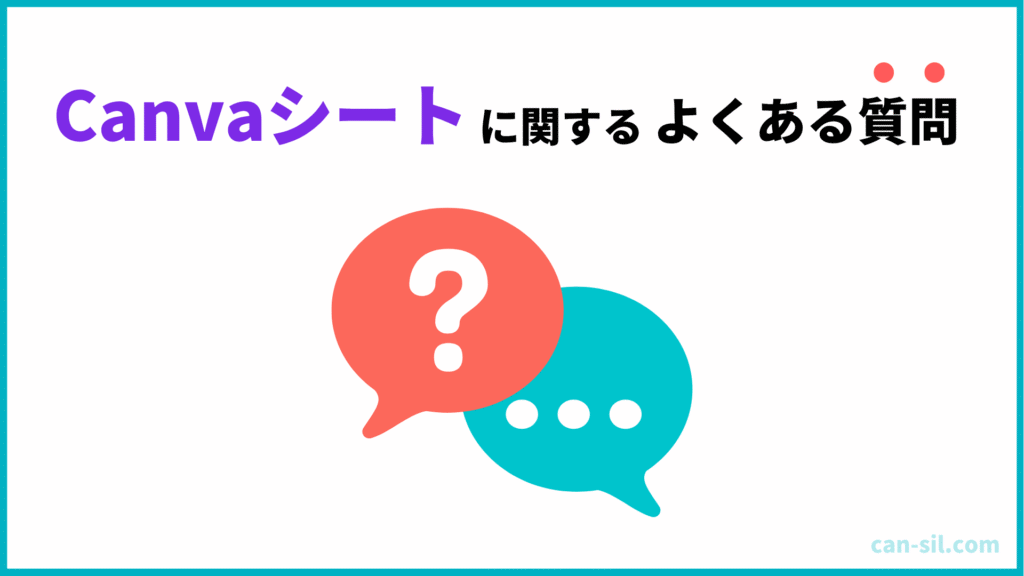
Canvaシートを使っていてよくある質問を下記にまとめていきます。
スプシやエクセルとの互換性を中心に解説していきます。
Googleスプレッドシートと連携はできますか?
CanvaシートとGoogleスプレッドシートを連携する機能はありません。
連携はできませんが、スプシのデータをCSV形式でダウンロードすることで、互換性を保ってCanvaにデータを移すことが可能です。
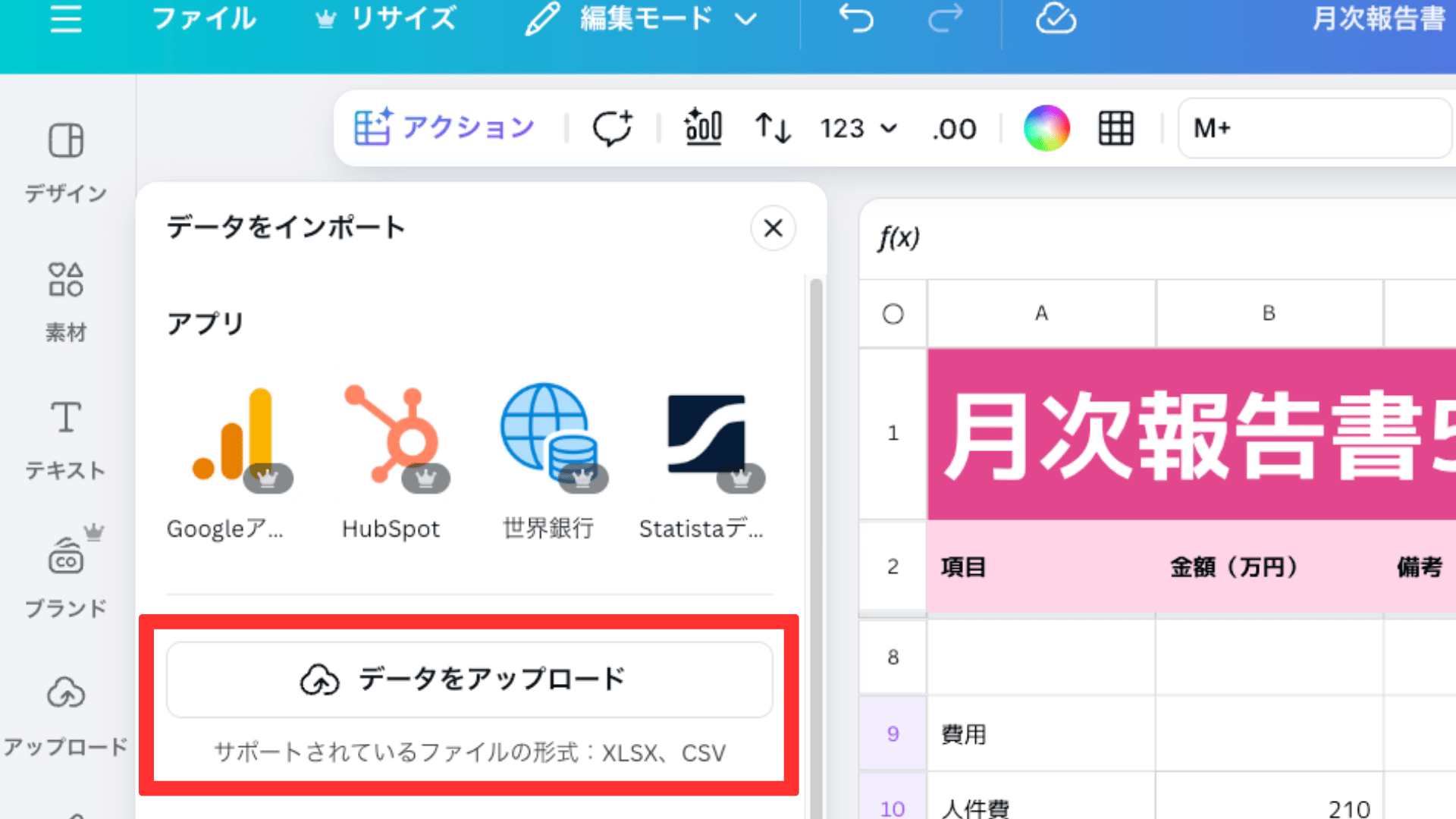
スプシのデータが更新された場合は、スプシのデータをCSVで再ダウンロードしてCanvaに取り込む必要があります。

データは自動更新されないから注意してね!
Canvaで作った表はエクセルで使用できますか?
Canvaで作成したデータ(表)は、エクセルのファイル形式(XLSX)で保存できます!
CSVとしてもダウンロードできるため、用途に合わせて選択しましょう。
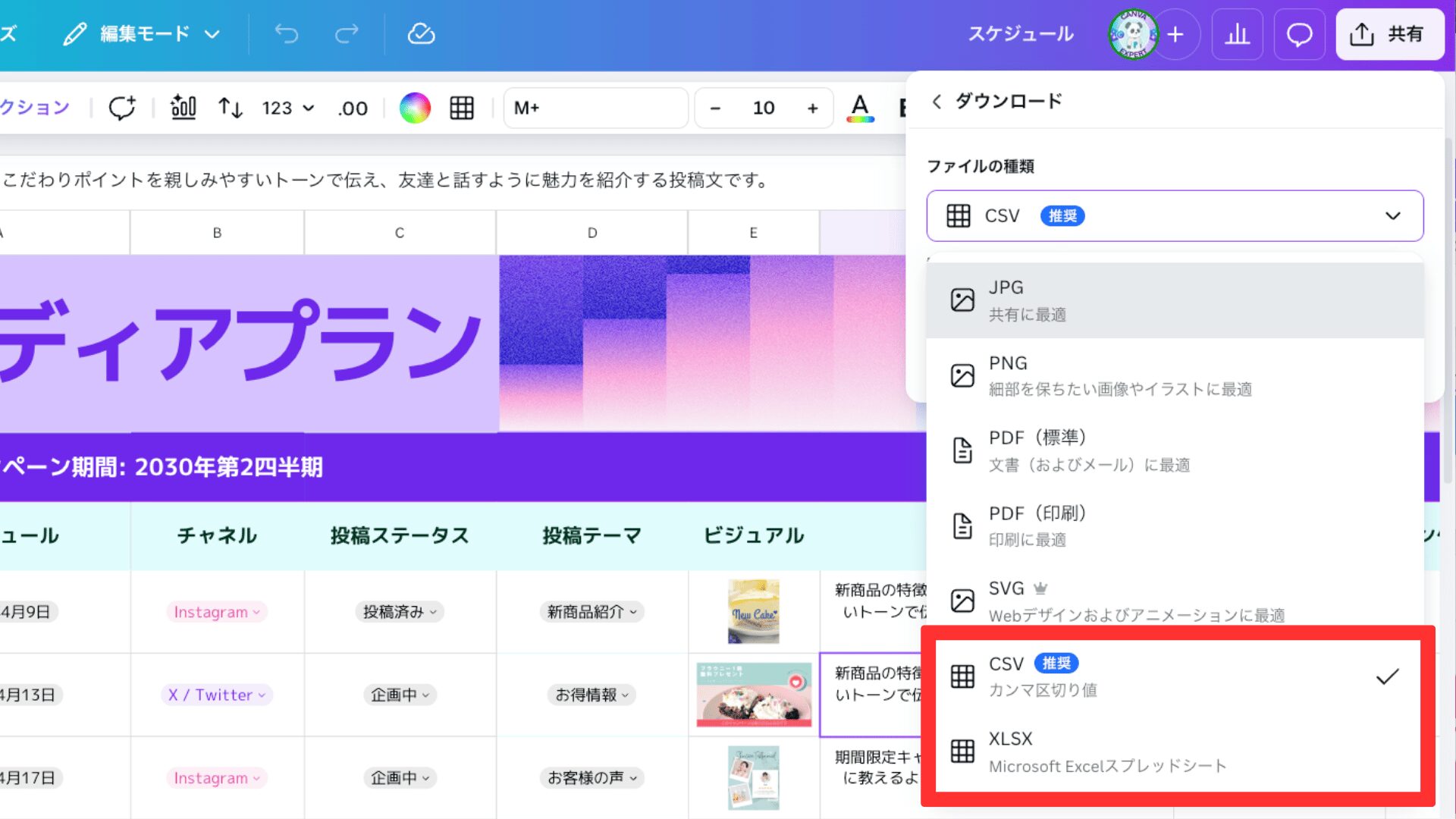
XLSXでダウンロードした場合、カラーは反映されますが、細かいデザイン(フォントや一部のプルダウン)は反映されませんでした。
互換性がない可能性があるという点には、注意しておきましょう。
ちなみにCanvaに登録していない人もCanvaシートの簡単な編集はできます。
ただし、コピーなど本格的にデータを編集する場合は、アカウント登録が必要です!

目的に合わせて、Canvaのデータを変換するか考えてみてね!
Canvaシートを活用すれば、データ管理もデザインもCanvaで完結!

2025年4月、スプシと同様の機能を持ち合わせる「Canvaシート」が登場しました。
Canvaは単なるデザインツールから、データ管理や分析までカバーするプラットフォームへと進化していっています。
今まで複数のツールを使用して行っていた、企画やデザイン、データ分析といった作業がCanvaだけで完結します。

実例を参考にして、ぜひさまざまな使い方を試してみてね!
Canvaシートを活用して、ビジネスやプロジェクトを効率化していきましょう!
当サイトからCanvaプロを登録しますと、30日間の無料お試し期間が適用されてお得です。
体験終了3日前にお知らせメールあり
Canvaの機能をもっと知りたい方には、下記の記事がおすすめです。ぜひご覧ください。